プリンタードライバインストール手順
 | 対象機種:
|
- STEP1
- 「セットアップインストーラ」を起動します。
- CD-ROMがある場合は、セットアップディスクをパソコンのドライブにセットします。
※ 自動表示されない場合は、「エクスプローラ」などを使用して、 CD-ROMを開き、一番上の階層にある、Setup.exeをダブルクリックしてください。 ※ 以下の画面が表示された場合は、 こちらの手順をご参照ください。 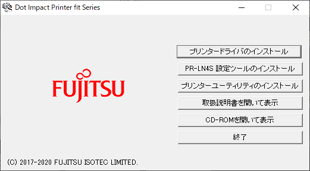
※ Webからダウンロードした場合は、ダウンロードしたzipファイルのファイル解凍を行なった後、解凍フォルダ内にあるSetup.exeをダブルクリックしてください。 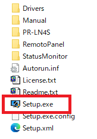
※ユーザーアカウント制御 画面が表示されたときは、[はい]または[許可]をクリックしてください。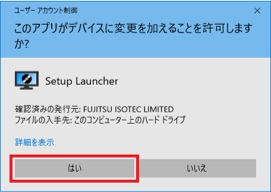
- STEP2
- [ドライバー・ソフトウェア]をクリックし、"プリンタードライバをインストール"をダブルクリックします。
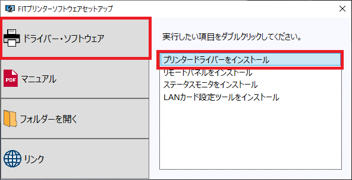
- STEP3
- パソコンとプリンターを接続し、プリンターの電源を入れます。
その後、[OK]をクリックします。 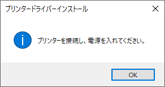
- パソコンとプリンターを接続し、プリンターの電源を入れます。
- STEP4
- 使用するプリンター、インターフェイス、ポート名の設定項目を選択し、[インストール開始]をクリックします。
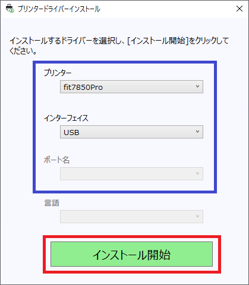
- STEP5
- 下記画面の内容を確認し、[OK]をクリックします。
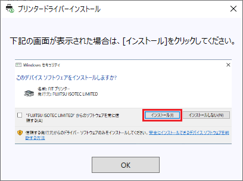
- STEP6
- Windowsセキュリティ画面が表示されたら、[インストール]をクリックします。
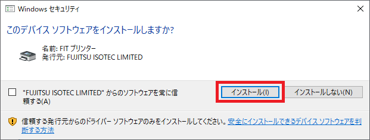
※ インストールが完了すると、以下のメッセージが表示されます。 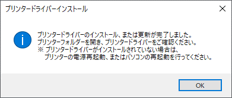
- STEP7
- インストール完了です。
必要に応じて、"プリンターフォルダーを開く"にチェックをいれ、[OK]をクリックしてください。 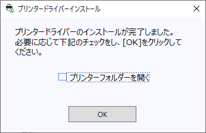
- インストール完了です。
- インストーラを使用しても、うまくインストールができなかった場合は、 プリンタードライバの追加手順ページ を参照し、プリンタの追加ウィザードによるインストールを行なってください。
- ご使用の用紙に合わせて印刷を行なうためには、プリンタードライバの設定変更が必要となります。
プリンタードライバ設定変更手順ページ を参照し、設定変更及びテスト印刷を行なってください。
- ご使用の用紙に合わせて印刷を行なうためには、プリンタードライバの設定変更が必要となります。
